Comment ajouter une signature numérique dans Tally Prime
Publié: 2022-09-16Les factures et autres documents générés par Tally Prime doivent porter une signature à des fins de contrôle interne, d'audit, bancaire et à d'autres fins légales. Cependant, lorsqu'un document est partagé au format numérique, la seule façon de le vérifier est la signature numérique, garantissant que le document a été examiné et vérifié par le personnel autorisé.
Vous pouvez ajouter une signature numérique dans TallyPrime en utilisant un jeton DSC et en configurant un paramètre de signature numérique dans la fenêtre d'impression/exportation/envoi.
Auparavant, Tally n'avait aucune fonction intégrée pour signer des documents numériquement. Cependant, la dernière version de TallyPrime permet aux utilisateurs d'ajouter une signature numérique.
Cet article de blog fournira un guide étape par étape sur la façon d'ajouter une signature numérique dans Tally Prime.
Table des matières
Points à considérer avant de signer une facture numériquement dans TallyPrime
Avant de passer aux étapes de la signature numérique Tally Prime, voici quelques éléments que vous devez savoir sur la façon d'ajouter une signature numérique dans TallyPrime.
- L'autorité/personne dont la signature numérique doit être apposée sur les documents/factures générés dans Tally doit disposer d'un dongle DSC.
- Les documents signés doivent être exportés, imprimés ou postés au format PDF uniquement.
- La personne dont le DSC est utilisé pour signer le document/la facture doit assumer l'entière responsabilité de l'authenticité du document.
Lecture suggérée : Différence entre Tally ERP 9 et TallyPrime
Configuration de la signature numérique dans Tally Prime
Si vous n'avez jamais signé électroniquement un document dans Tally, vous devrez d'abord configurer le paramètre. Suivez les étapes suivantes pour configurer la signature électronique :
- Aller à la passerelle de Tally
- Ouvrez n'importe quel bon, facture ou rapport
Remarque : il s'agit simplement d'une étape intermédiaire pour configurer le paramètre de signature. Vous n'avez pas nécessairement besoin de signer un document. Vous pouvez quitter la page après avoir configuré le paramètre de signature.
- Vous pouvez soit exporter (Ctrl +E), Imprimer (ctrl +p) ou Envoyer par e-mail (Ctrl +M)
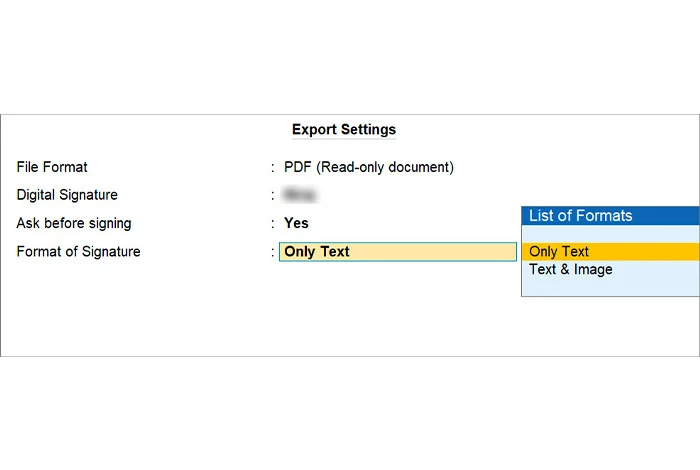
Remarque : L'impression et l'exportation auraient la même sortie à la fin, qui est un document PDF signé numériquement. Si vous optez pour le courrier électronique, Tally enverra automatiquement le PDF signé numériquement à l'identifiant de courrier électronique que vous avez entré.
Pour l'option d'exportation et d'impression :
- Appuyez sur F8, ou "C" ou cliquez sur "Format de fichier"
- Sélectionnez « PDF (document en lecture seule) » dans la liste
Pour l'impression :
- Appuyez sur F6 ou "C" pour choisir une imprimante
- Sélectionnez Microsoft Imprimer au format PDF
- Appuyez sur Entrée pour passer à la ligne "Signature numérique"
- Branchez le jeton DSC
- Sélectionnez la signature numérique avec laquelle vous souhaitez signer les documents
- Sélectionnez "Oui" ou "Non" pour "Demander avant de signer". Si vous souhaitez signer toutes les exportations de pointage, vérifiez
- Choisissez le format de la signature
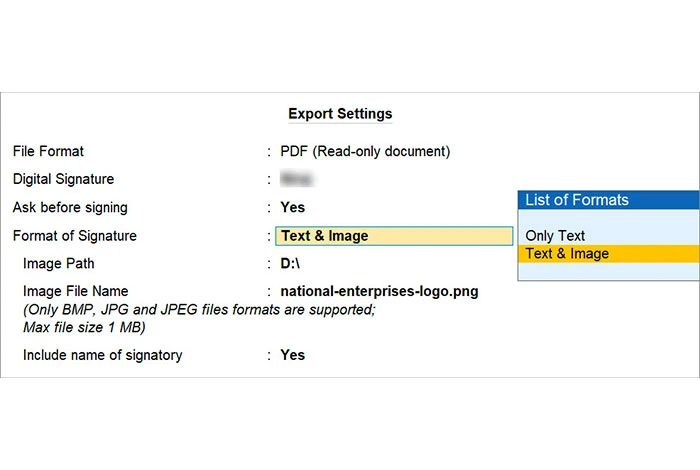
Remarque : Vous pouvez soit choisir « uniquement du texte » ou « texte et image ». L'option texte et image vous permet d'ajouter une image de marque et de tamponner une autre image associée. Vous devez spécifier le chemin et le fichier image.
Lecture suggérée : Façons d'enregistrer l'entrée des achats et des ventes dans Tally avec GST
Guide étape par étape pour ajouter une signature numérique dans TallyPrime
Il existe deux principaux types d'ajouts de bons dans Tally Prime :
- Signature d'une facture/d'un document ou d'un rapport unique : cette option est utilisée lorsque les utilisateurs doivent exporter un seul document à des fins de communication interne, de vérification ou de confirmation du document.
- Multi-voucher à signature numérique : Ceux-ci sont utilisés à des fins juridiques et d'audit lorsque des bons en masse doivent être partagés avec l'autorité à des fins d'audit et juridiques.
Ajouter une signature électronique à un bon, une facture ou un rapport unique
- Ouvrez un bon, une facture, un registre, un rapport ou créez-en un nouveau
- Exporter (Ctrl +E), Imprimer (Ctrl +P) ou Envoyer par e-mail (Ctrl +M)
- Appuyez sur Ctrl + A sur l'écran après avoir confirmé les détails
- Sélectionnez l'option "Oui" dans la boîte de dialogue "Confirmer la signature numérique"
- Entrez le code PIN du signataire fourni par l'autorité de certification sur l'écran « Entrez le code PIN »
- Appuyez sur "Entrée" pour exporter la facture, le bon et le rapport requis.
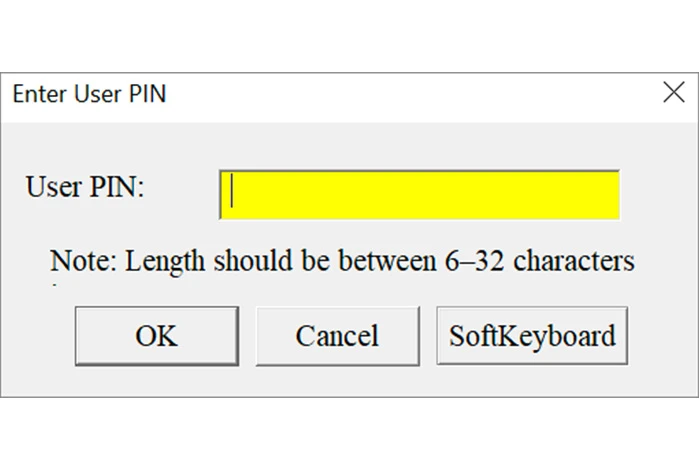
Remarque : Si vous souhaitez modifier le signataire que vous avez déjà configuré, insérez le nouveau jeton DSC et sélectionnez le même

Lecture suggérée : Comment tenir à jour le livre de caisse et le livre de grand livre dans Excel et Tally pour les petites entreprises
Ajouter une signature numérique à plusieurs bons
Pour imprimer des bons multi-comptes, vous devez d'abord générer la liste des bons multi-comptes en fonction de vos besoins. Vous pouvez soit passer directement par « Impression multi-comptes » ou par Grand livre/compte/rapport individuel.
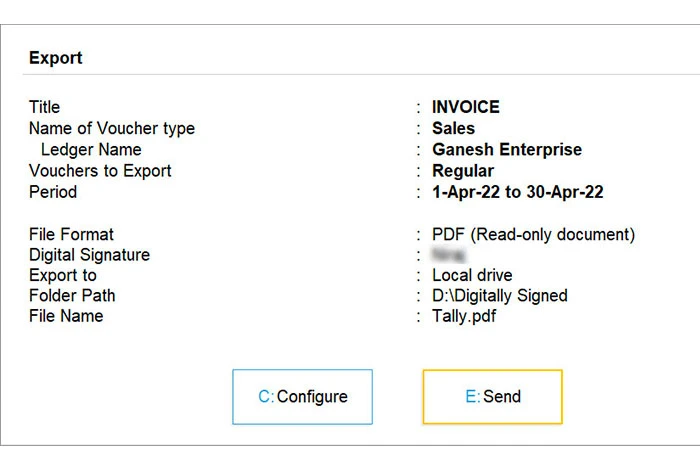
- Appuyez sur "Alt + E " pour exporter, " Alt + P " pour imprimer ou " Alt + M " pour envoyer un courrier
- Sur l'écran d'exportation, appuyez sur C pour configurer la période et le registre
- Sélectionnez la période requise, les détails et les éléments à exporter
- Retour à l'écran d'exportation
- Appuyez sur "E" pour exporter la signature numérique
- Tous les bons signés numériquement seront intégrés dans un seul document PDF.
Pourquoi ajouter une signature numérique sur les bons et documents Tally
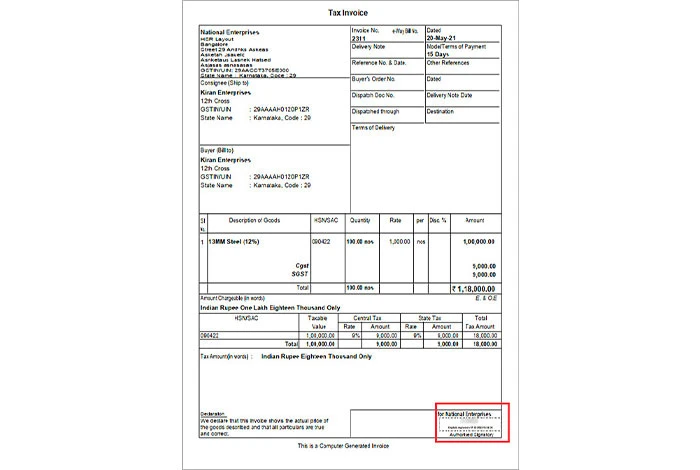
Un document, un rapport ou une facture qui doit être envoyé en copie papier peut être signé manuellement par le comptable ou le personnel autorisé. Cependant, pour le partage de documents électroniques, il doit être imprimé, signé, numérisé, téléchargé puis envoyé, ce qui est une tâche fastidieuse.
Actuellement, la plupart des factures et documents électroniques portent soit des images de signature numérisées, soit rien du tout. Bien qu'il s'agisse d'une pratique largement acceptée à des fins internes et non officielles, ces types de documents ne sont pas valables pour les archives officielles.
Les rapports, pièces justificatives et autres documents générés à partir de Tally sont souvent utilisés à des fins officielles telles que les demandes de prêts bancaires, les audits, les appels d'offres électroniques, les remboursements de TPS et les enregistrements de fournisseurs. Ces documents doivent être juridiquement valides, ce qui signifie qu'ils doivent être vérifiés par le personnel autorisé responsable du contenu du rapport et du document.
L'apposition d'une signature numérique sur ces documents les vérifie et les fait accepter par les autorités, les fonctionnaires, les banques et les experts-comptables.
Lecture suggérée : Comment créer un grand livre dans Tally ERP 9 (Tally Prime)
FAQ
- Pouvons-nous ajouter une signature numérique dans Tally ?
Oui, vous pouvez ajouter des signatures numériques sur les rapports, factures et documents Tally. Cependant, vous devez disposer d'un jeton DSC valide et vous devez configurer les paramètres de signature numérique dans les paramètres d'exportation ou d'impression.
- Comment créer une signature numérique ?
Pour créer une signature numérique, vous devez faire une demande de DSC via une autorité de certification (CA) comme e-Mudra, vSign, Capricorn, etc. Vous devez soumettre deux documents d'identité ainsi que des frais minimes pour demander une signature numérique.
- Comment puis-je ajouter une signature numérique à une facture électronique ?
Pour ajouter une signature numérique dans une facture électronique, vous devez disposer d'un jeton DSC qui peut être obtenu en en faisant la demande auprès d'une autorité de certification. Une fois que vous avez le jeton DSC, vous pouvez configurer les paramètres de signature numérique dans la section d'exportation ou d'impression.
- Est-il obligatoire d'ajouter une signature numérique sur les documents Tally ?
Non, il n'est pas obligatoire d'ajouter une signature numérique sur les documents Tally. Cependant, il est recommandé de le faire à des fins légales car cela rend le document valide et acceptable pour les autorités.
- Quel DSC est valide pour ajouter une signature numérique dans TallyPrime ?
Tous les jetons DSC de classe 2 émis par les autorités de certification telles que e-Mudra, vSign, Capricorn, etc. sont valables pour ajouter une signature numérique dans TallyPrime.
Catégories associées: Logiciel de comptabilité | Logiciel TPS | Logiciel d'impôt sur le revenu | Logiciel de recouvrement de créances | Logiciel de devis | Logiciel de tarification
